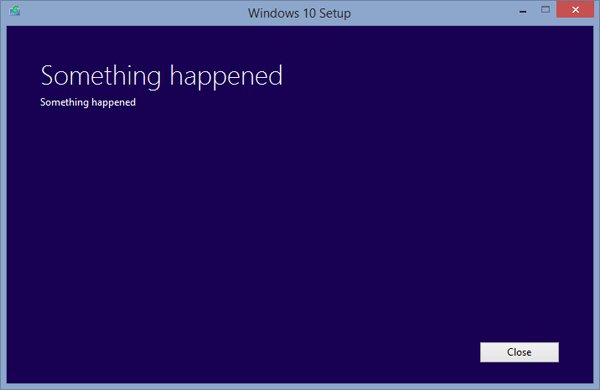 Microsoft wajar berbangga hati dengan Windows 10, dikutip dari AnandTech dalam tempo 24 jam peluncurannya sudah diinstall lebih dari 14 juta perangkat. Kami dari tim ITPoIn* juga tentu tidak mau ketinggalan untuk menjajal Windows 10 ini. Setelah melalukan uji coba mulai dari tahap penginstalan kami menemukan beberapa kendala.
Microsoft wajar berbangga hati dengan Windows 10, dikutip dari AnandTech dalam tempo 24 jam peluncurannya sudah diinstall lebih dari 14 juta perangkat. Kami dari tim ITPoIn* juga tentu tidak mau ketinggalan untuk menjajal Windows 10 ini. Setelah melalukan uji coba mulai dari tahap penginstalan kami menemukan beberapa kendala.
Inilah beberapa pesan kesalahan (error) muncul saat upgrade Windows 10 dan solusinya.
“Something Happened”
Pada beberapa komputer yang kami uji cobakan pesan kesalahan Something Happened muncul dan hanya disertai dengan tombol Close, awalnya kami kesulitan menerjemahkan apa maksud dari pesan tersebut karena tidak ada penjelasan apapun. Setelah melalui proses yang lumayan menyita waktu sampai saat ini hasil investigasi ITPoIn penyebab error tersebut antara lain adalah Regional Setting dan koneksi internet yang tidak stabil atau terlalu lambat.
Solusi 1: Setting regional Windows ke English (United State)
Untuk menghindari ini sebaiknya sebelum melakukan upgrade pastikan dulu Setting regional Windows yang akan diupgrade dikembalikan ke United State.
Ikuti langkah-langkah berikut untuk mengganti locale and language settings komputer Anda:
- Buka Control Panel dan klik Region icon (ikon jam dan bola dunia). Alternatif lain Anda dapat menggunakan perintah intl.cpl di RUN atau Start Search box. Ini akan membuka jendela baru berisi format tanggal, bahasa, dll.
- Klik tab “Administrative” dan klik tombol “Change system locale”.
- Pilih opsi English (United States) dari e drop-down box dan klik tombol OK.
- Selanjutnya klik tombol “Copy Settings” dan pada jendela yang terbuka centang “Welcome screen and system accounts” dan “New user accounts” dan klik tombol OK.
Restart komputer dan jalankan kembali tool tadi.
Solusi 2: Gunakan koneksi internet kabel
Saat melakukan upgrade pilihlah koneksi internet kabel karena ini lebih stabil. Jika yang ada hanya Wifi maka pastikan tidak terjadi disconnect atau bottleneck. Jangan pilih peak time jika hendak melakukan upgrade, pilih setelah tengah malam hingga jam 9 pagi. Atau Anda dapat memilih tempat, misalnya wifi corner yang diketahui memiliki koneksi internet sangat cepat dan stabil.
Solusi 3: Jalankan Windows Media Creation Tool sebagai Administrator
Jika Anda menggunakan Windows Media Creation Tool untuk melakukan upgrade, coba jalankan tool tersebut sebagai Administrator. Klik kanan pada file EXE Media Creation Tool dan pilih opsi “Run as Administrator”.
The installation failed in SAFE_OS phase with an error during BOOT operation
Ada pesan error seperti di atas. Error ini kami dapatkan dari salah seorang user ITPoIn yang meng-upgrade dari Windows 7 ke Windows 10 secara online dan offline mggunakan file ISO. Error ini tenyata disebabkan oleh Windows yang akan diupgrade belum teraktivasi, belum pasti apakah versi pak tani alias bajakan juga akan menampikan error ini karena kami melakukan testing menggunakan Windows 7 asli tetapi belum diaktivasi.
Solusi 4: Aktivasi permanen sebelum upgrade
INGAT! Untuk mendapatkan Windows 10 gratis Anda harus pesan terlebih dahulu (baca artikel: Windows 10 Full Version Gratis Sudah Bisa Dipesan! dan Siapa saja yang akan mendapatkan Windows 10 gratis?). Sebelum memesan silahkan aktivasi permanen Windows 7 atau Windows 8 Anda menggunaan key original.
Error 80240020
Alasan munculnya pesan kesalahan ini dilaporkan karena server Microsoft yang kelebihan beban, ini sering mengakibatkan file yang didownload ke komputer tidak lengkap atau rusak.
Solusi untuk mengatasi Error 80240020: Download ulang
Prasyarat
- Pastikan bahwa Anda telah memesan salinan gratis Windows 10, jika belum baca artikel Windows 10 Full Version Gratis Sudah Bisa Dipesan!.
- Jalankan Windows Update dan pastikan Anda telah mengaktifkan pilihan untuk menerima update otomatis.
Langkah berikutnya mengatasi error 80240020 adalah sebagai berikut:
- Buka folder $Windows.~BT di C: dan aktifkan pilihan untuk menampilkan file tersembunyi. Sekarang coba hapus semua file dan folder. Beberapa file tidak dapat dihapus karena masalah perizinan. Setelah Anda telah menghapus semua file yang mungkin lanjutkan ke Langkah 2.
- Pergi ke C:> windows > Software Distribution > folder Download dan hapus segala sesuatu di dalam folder ini.
- Jalankan Command Prompt dalam mode Administrator.
- Ketik perintah berikut dan tekan enter: Wuauclt.Exe/updatenow.
- Tunggu beberapa menit dan kemudian periksa pembaruan yang tersedia melalui Windows Update. Windows 10 Download otomatis seharusnya mulai, dengan ukuran download sebenarnya tergantung pada versi Windows yang diinstal pada komputer Anda. Waktu download waktu bisa bervariasi berdasarkan jenis dan kecepatan koneksi internet pada PC Anda.
Solusi Error Code 0x80072EE7
- Buka Control Panel
- Ketik “view network connections” di kotak pencarian (lihat sudut kanan atas)
- Klik link View Network Connections
- Plih network Anda yang sedang Anda gunakan
- Klik kanan padanya dan pilih Properties
- Gulung ke bawah, temukan lalu klik “Internet Protocol Version 4 (TCP/IPv4)”
- Klik Properties
- Sekarang pilih Use the following DNS Server addresses
- Isi Preferred DNS Server – 8.8.8.8 dan Alternate DNS Server – 8.8.4.4
- Ini adalah alamat server DNS milik Google, gratis untuk digunakan
- Klik OK
- Tutup semua tab
- Restart komputer Anda
Apakah Anda mendapatkan pesan error saat men-upgrade Windows 10? Beritahu kami semoga Anda mendapatkan solusinya.
 ITPOIN Info & Tutorial Tekno
ITPOIN Info & Tutorial Tekno
